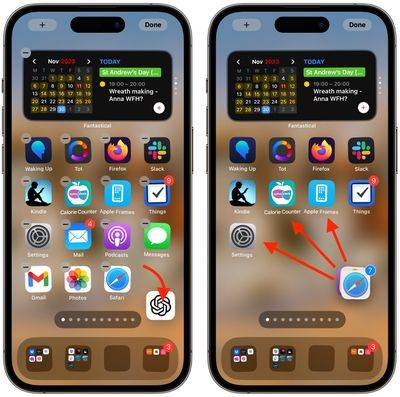首页 >
文章列表 > 使用这个简洁的 iPhone 技巧一次移动多个应用程序
使用这个简洁的 iPhone 技巧一次移动多个应用程序
程序
应用
屏幕
439
2023-12-01
在重新排列 iPhone 主屏幕上的应用程序时,不要浪费时间单独移动每个应用程序。这里有一个巧妙的技巧,可让您一次移动多个应用程序。
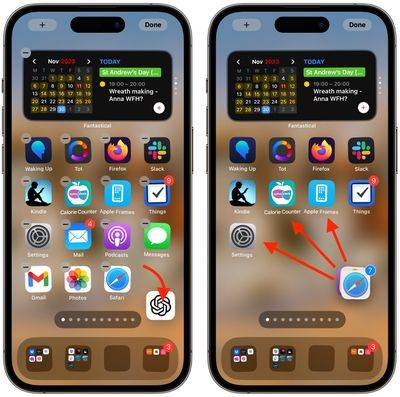
按照以下步骤操作,您可以将多个应用程序从主屏幕移动到另一个屏幕或文件夹,使组织变得轻而易举。
- 按住主屏幕上的空格可使所有 App 摆动,就像移动或删除 App 一样。
- 用手指将要移开的第一个应用从其初始位置拖动,但不要将手指移出屏幕。
- 用第二根手指点击要添加到堆栈中的其他应用程序图标,同时将第一根手指放在第一个应用程序上。
- 现在,将应用程序移动到您希望它们所在的位置。
这就是它的全部内容。您点击的每个应用程序都将与您拖动的第一个应用程序堆叠在一起。您可以将整个堆栈分配给文件夹,或将其拖到新的主屏幕页面。